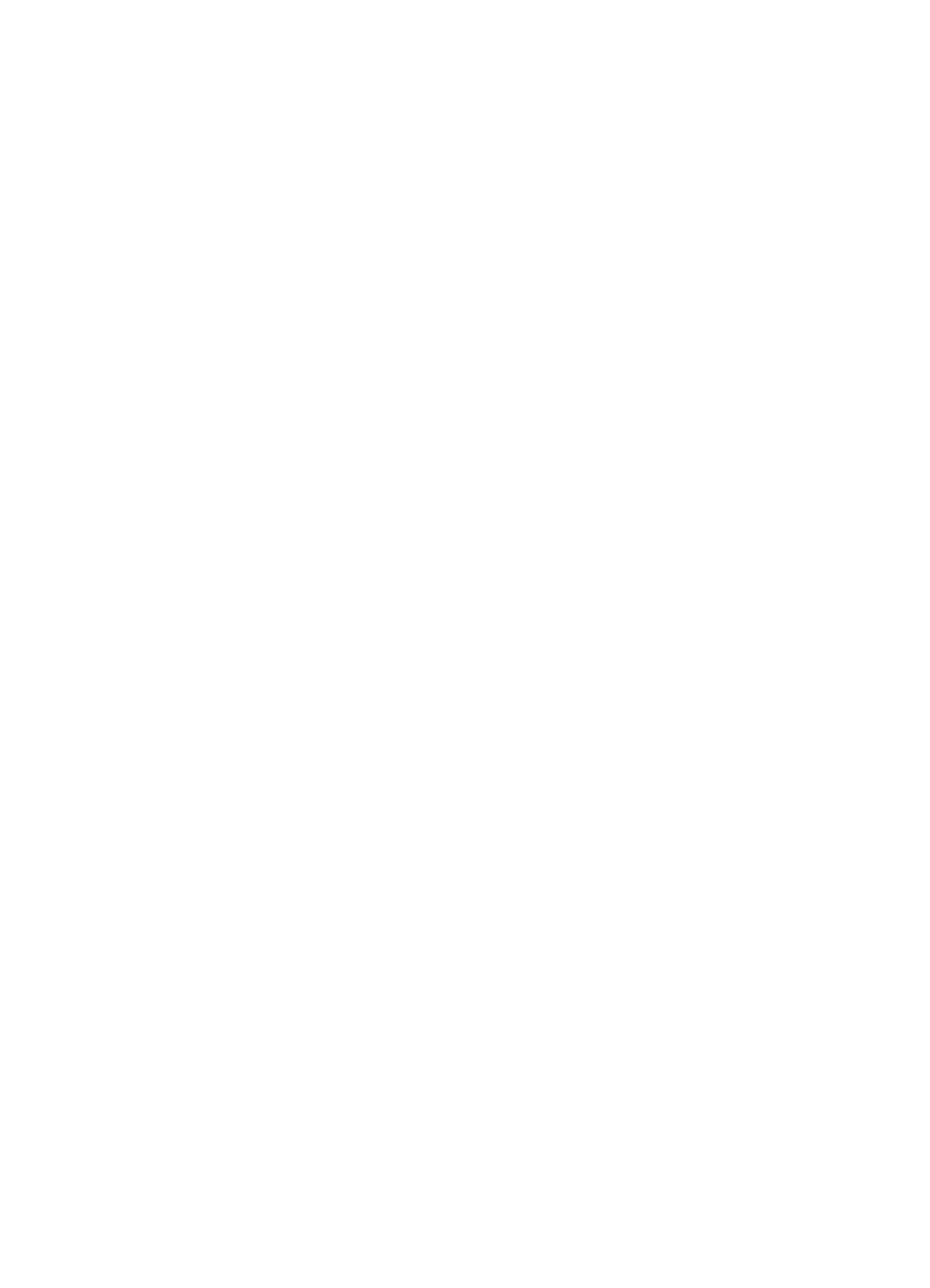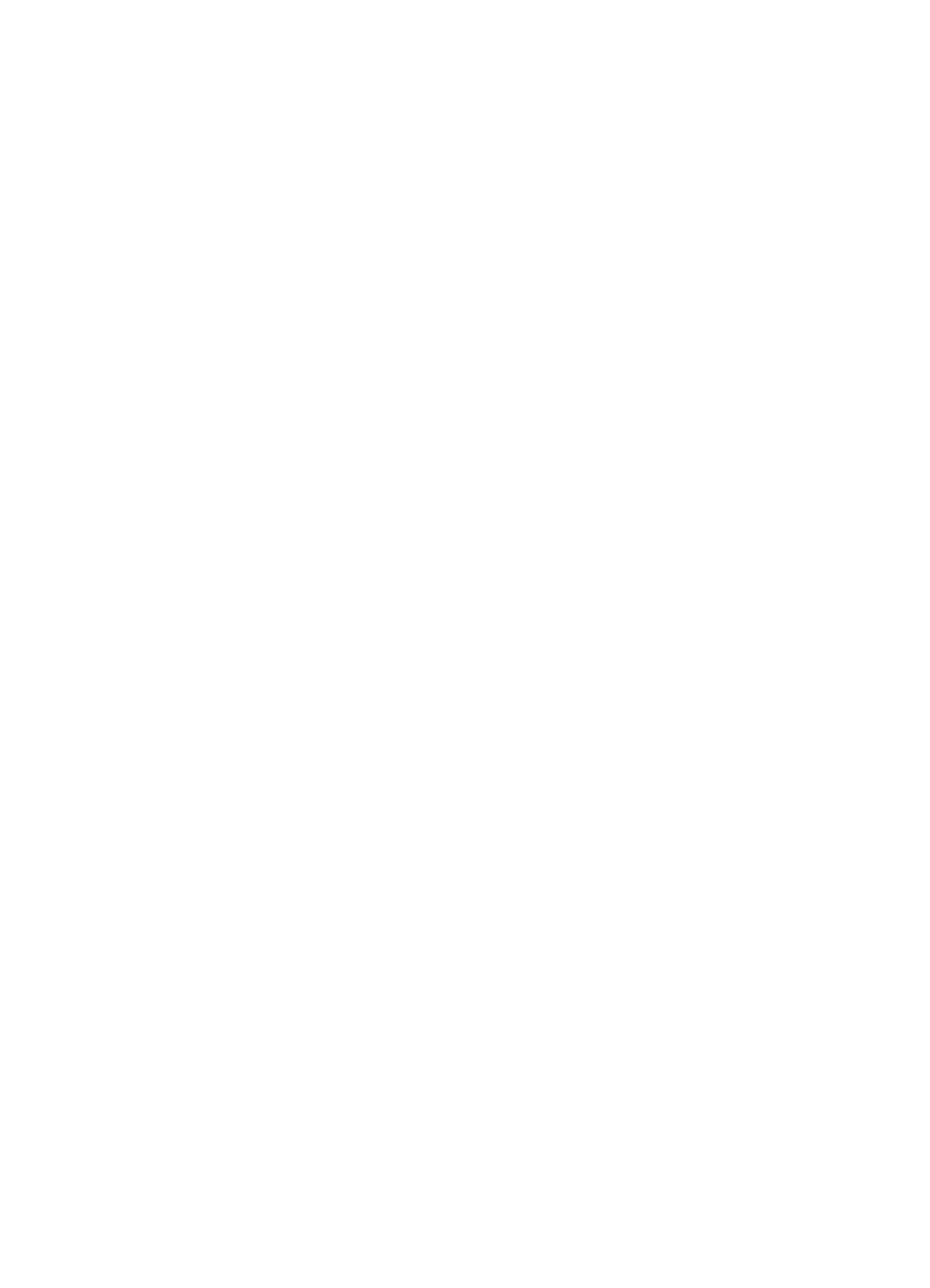
Tulostuslaadun määrittäminen..............................................................................44
Sivujärjestyksen määrittäminen............................................................................45
Useiden sivujen tulostaminen yhdelle paperiarkille..............................................45
Tulostuksen esikatselu.........................................................................................46
Mukautetun paperikoon määrittäminen................................................................. 47
Paperityypin valitseminen.....................................................................................48
Tulostustehtävien pikasarjat.................................................................................49
Kaksipuolinen tulostus..........................................................................................51
Asiakirjan koon muuttaminen ...............................................................................54
Vesileimat.............................................................................................................56
8 Tulostinohjelmisto..............................................................................................58
Tulostimen Ominaisuudet-valintaikkuna...............................................................58
Lisätietoja-ohjeen käyttäminen.............................................................................58
Laitteen tilaikkuna.................................................................................................58
9 Huolto..................................................................................................................60
Tulostuskasettien asentaminen............................................................................60
Automaattisen virrankytkennän ja -katkaisun ottaminen käyttöön........................63
Tulostuskasettien kohdistaminen..........................................................................63
Värin kalibroiminen...............................................................................................63
Tulostuslaadun kalibroiminen...............................................................................64
Tulostuskasettien puhdistaminen automaattisesti................................................64
Tulostimen rungon huoltaminen...........................................................................64
Musteen poistaminen iholta ja vaatteista..............................................................64
Tulostuskasettien puhdistaminen käsin................................................................65
Tulostuskasettien huoltaminen.............................................................................66
Tulostimen Työkalut-toiminto................................................................................67
10 Vianmääritys.......................................................................................................69
Tulostin ei tulosta..................................................................................................69
Paperitukokset ja muut paperinsyöttöongelmat....................................................70
Valokuvat eivät tulostu oikein...............................................................................72
Tulostuslaatu on huono........................................................................................74
Asiakirja tulostuu virheellisesti..............................................................................76
Reunattomien asiakirjojen ongelmat.....................................................................77
Virhesanomat.......................................................................................................82
Tulostimen valot palavat tai vilkkuvat...................................................................83
Asiakirja tulostuu hitaasti......................................................................................86
Jos ongelmat toistuvat..........................................................................................87
11 Tarvikkeet............................................................................................................89
Paperi...................................................................................................................89
USB-kaapelit.........................................................................................................92
12 Suositukset ja tiedot........................................................................................... 93
Tekniset tiedot......................................................................................................93
13 Ympäristötiedot..................................................................................................94
Ympäristölauseke.................................................................................................94
Tulostuskasettien palauttaminen..........................................................................95
Hakemisto..................................................................................................................97
2 HP Deskjet 5700 Series